Instrukcijos, kaip nukreipti raides iš vieno laiško į kitą

- 1017
- 129
- Mrs. Marcos Rippin
Daugelis vartotojų turi 2 ar daugiau elektroninių dėžučių. Ir dažnai jie kuriami įvairiose paslaugose. Vienas gali būti naudojamas asmeniniam susirašinėjimui, kitas - sprendžiant darbo problemas, o trečiasis yra visiškai orientuotas į internetinius užsakymus, registraciją žaidimuose ir programose.
Taigi, pagrindinis laiškas nėra užsikimšęs, asmeninis susirašinėjimas su veikiančiomis elektroninėmis raidėmis nėra sumaišytas.

Bet taip pat atsitinka, kad reikia perskaityti visas raides vienoje tarnyboje. Tam reikia žinoti, kaip teisingai sukonfigūruoti pašto persiuntimą. Be to, skirtingose paslaugose yra niuansų.
Tarp populiariausių ir dažnai naudojamų paslaugų gali būti drąsiai priskiriamos „Mail“.Ru, „Yandex Mail“, „Gmail“, taip pat „Outlook“.
Kiekvienam iš jų pateikiamos persiuntimo galimybės. Būtina tik išsiaiškinti, kaip išsiųsti visus ar dalį laiškų iš vieno adreso į kitą.
Paštas.ru
Visų pirma, verta kalbėti apie tai, kaip atlikti persiuntimą iš vieno laiško, būtent su paštu.ru, į kitą el. Laišką.
Ši paslauga leidžia sukonfigūruoti visos korespondencijos persiuntimą arba tik dalį raidžių, atitinkančių tam tikrus filtrus. Todėl verta apsvarstyti 2 variantus.
Visas paštas
Pirmiausia išmoksime, kaip nukreipti visą laišką. Norėdami tai padaryti, atidarykite savo „E -Mail“ dėžutę. Tada persiuntimas atliekamas kitu adresu, kurio jums reikia pagal šias instrukcijas:
- Eikite į nustatymus";
- Atidarykite skyrių pavadinimu „Filtravimo taisyklės“;
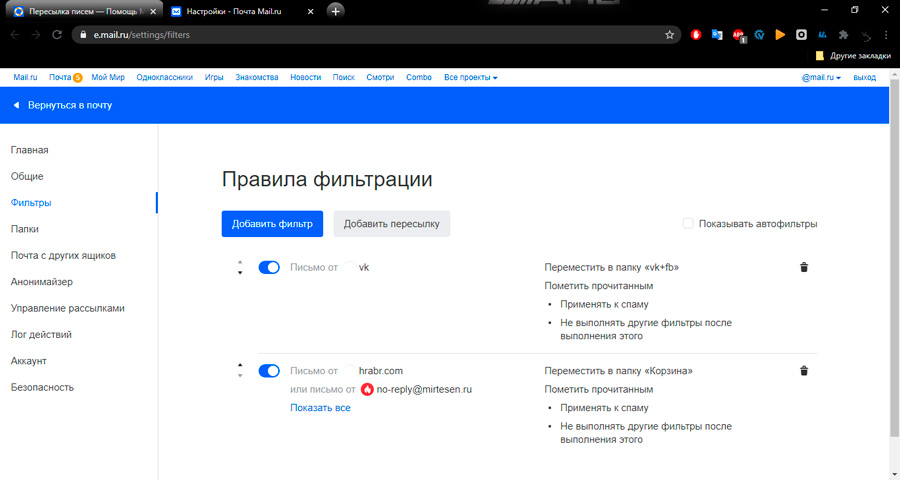
- Čia turėtumėte spustelėti „Pridėti pristatymą“;
- Užrašykite adresą, kuriame reikia nukreipti korespondenciją;
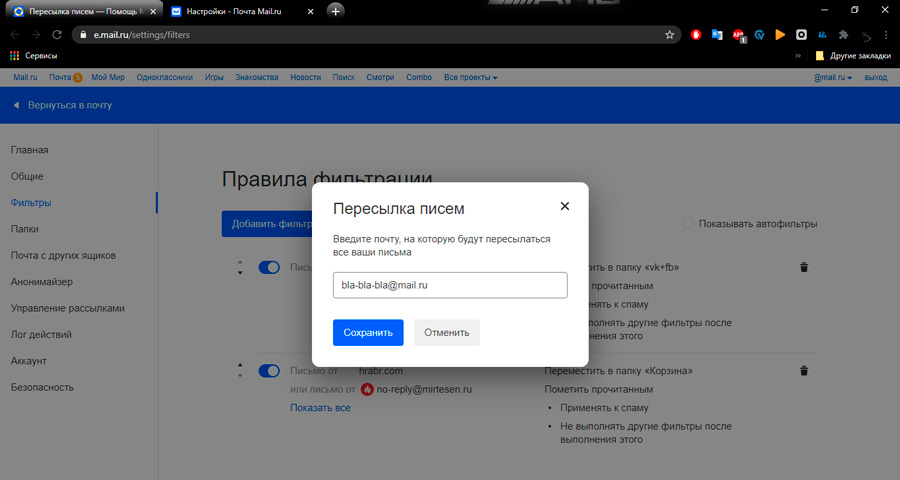
- Spustelėkite mygtuką „Išsaugoti“.
Po to sistema turi reikalauti nurodyti slaptažodį iš elektroninio langelio, iš kurio bus vykdoma persiuntimas. Tada gausite laišką su patvirtinimu nuorodos pavidalu paštu. Turite spustelėti šią nuorodą, po kurios bus baigtas persiuntimas.
Tačiau kai kurie vartotojai susiduria su problema, kai net po to pristatymas nėra atliekamas. Greičiausiai reikia atlikti dar vieną paprastą procedūrą.
Norėdami visiškai sukonfigūruoti persiuntimą, turėsite dar kartą pereiti į pašto paskyrą, kur peradresavimas tiesiog atjungtas. Atidarykite nustatymus ir eikite į pakategorę „Filtro taisyklės“. Čia būtina perjungti „Chekbox“ į „VCL“ režimą.
Atliktos manipuliacijos leidžia peradresuoti visus pranešimus iš pašto.Ru el. Pašto adresu, nurodytu nustatymuose.
Laiškų dalis
Bet taip pat atsitinka, kad reikia nukreipti tik dalį laiškų, įvestų į pašto dėžutę.ru, ne visa korespondencija iš karto. Čia nėra nieko sudėtingo. Vėl eikite į nustatymus ir filtravimo taisykles. Čia jau pasirinkite elementą „Pridėti filtrą“.
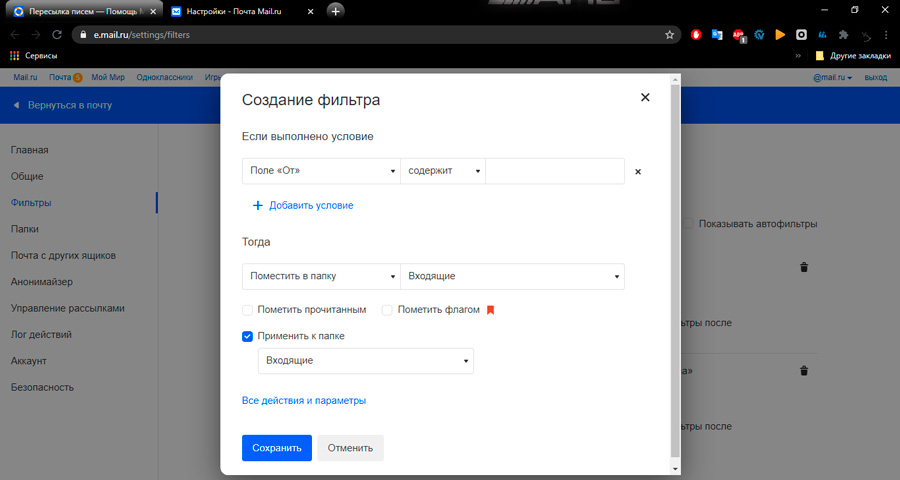
Atidarytame lange bus galima sukonfigūruoti peradresavimą pagal tam tikrus filtrus, kurių reikia vartotojui. Galite filtruoti el. Laiškus pagal:
- tema;
- siuntėjo vardai;
- žodžiai kūne;
- Dydis ir kt.
Norėdami, kad šie el. Laiškai nukreiptų į kitą adresą, turite spustelėti „Visi veiksmai“ ir įvesti adresą.
Čia galite sukonfigūruoti rūšiavimą savo užklausoje, atsižvelgiant į poreikį ir užduotis. Tolesni veiksmai yra identiški ankstesniam siuntimo metodui, kai visos raidės buvo nukreiptos. Reikės patvirtinti atliktus pakeitimus ir išsaugoti nustatymus.
Šiuo atžvilgiu paštas.Ru siūlo gana paprastą ir patogų peradresavimo funkciją. Verta pažvelgti į tai, ką sąlyginiai konkurentai gali pasiūlyti tarp pašto paslaugų.
Yandex.Paštas
Dabar pagalvokime, kaip „Yandex“ atveju atliekama laiškų pakaitalas kitam laiškui.Paštas. Dar viena populiari paslauga, kuriai labai paklausa „Runet“.
Kad šiai paslaugai išsiųsti laiškai būtų gauti su „Yandex“.Paštu į kitą elektroninę dėžutę, turite atlikti šiuos veiksmus:
- Atidarykite savo sąskaitą šioje paslaugoje;
- Viršutiniame dešiniajame kampe spustelėkite pavaros piktogramą;
- Eikite į skyrių, vadinamą „raidžių tvarkymo taisyklėmis“;
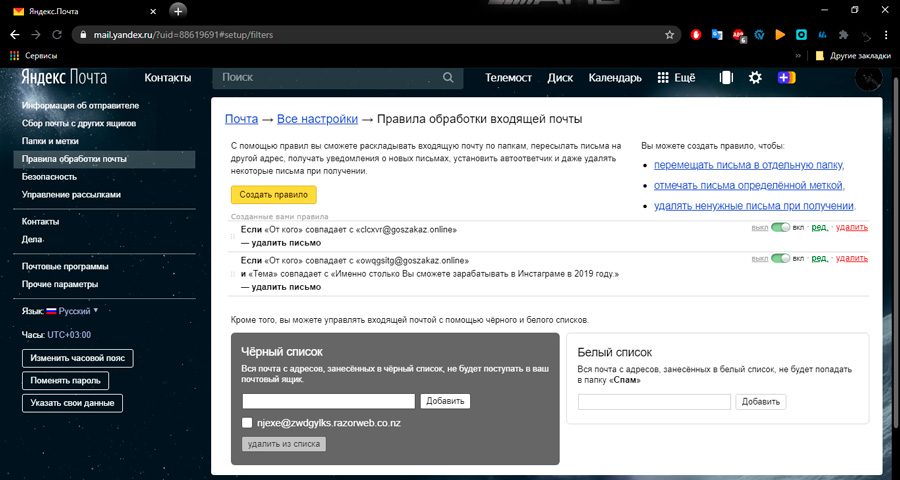
- Atidarytame lange spustelėkite tašką „Sukurkite taisyklę“;
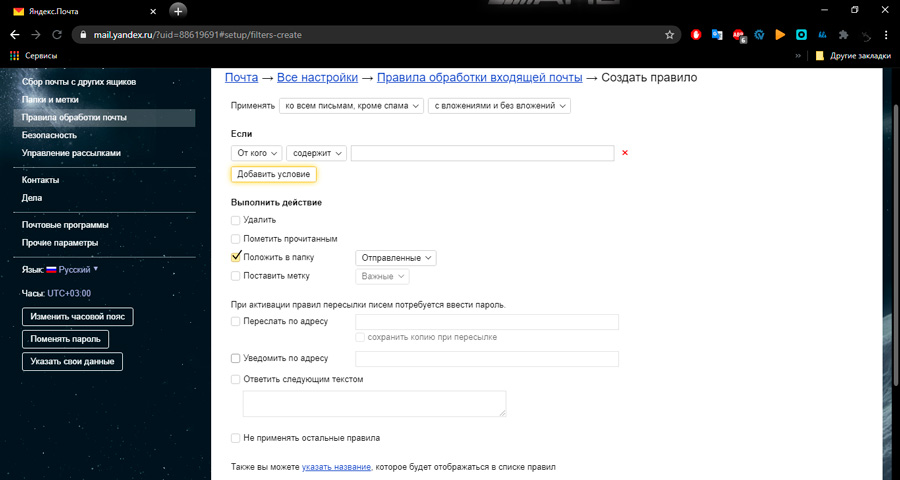
- Čia yra persiuntimas, kad su „Yandex“.Laiško laiškas, išsiųstas į kitą langelį;
- Čia galite pasirinkti visų pranešimų siuntimo sąlygas arba tik tam tikrą jų dalį.
Pirmojoje pastraipoje „Taikyti“ reikia pasirinkti, kurie laiškai galiausiai bus perduoti.
Kitas pridedami filtrai, jei jų reikia. Pvz., Jei jums reikia visų raidžių persiuntimo vienu metu, tada „Yandex“.Paštas siūlo tik spustelėti Raudonąjį kryžių. Jei tai yra tik gaunamų pranešimų dalis, paspauskite „Pridėti sąlygą“.
Ant yandex.Pašto nustatymo pristatymas yra gana paprastas. Vos per kelias minutes galite visiškai sukonfigūruoti persiuntimą.
Kaip ir ankstesniu atveju, atlikę visas procedūras ir parametrus, spustelėkite geltoną mygtuką „Sukurti taisyklę“, patvirtindami visus atliktus pakeitimus. Be nurodyto adreso, kur bus išsiųstos kopijos, bus gautas laiškas su nuoroda į patvirtinimą. Tiesiog spustelėkite šią nuorodą, o nustatymas bus visiškai baigtas.
Kaip matote, sukonfigūruokite panašų persiuntimą į „Yandex“.Paštas nėra sudėtingesnis, kaip sukurti pristatymą pašto tarnyboje.ru.
Gmail
Kaip ir ankstesniais atvejais, „Gmail E -Mail“ turi savo persiuntimą, leidžiantį nukreipti susirašinėjimą į kitą adresą. Ir jūs galite nukreipti visus pranešimus iš karto arba tik dalį jų.
Visi laiškai
Pirmiausia, kaip įdiegtas „Gmail“ žalos atlyginimas iš pagrindinės pašto dėžutės į kitą el. Pašto adresą. Tokiu atveju siūlomos šios veiksmo -pakopos instrukcijos, kaip sukonfigūruoti gana populiarų „Google“ laišką:
- Atidarykite savo sąskaitą laiške iš „Gmail“;
- Toliau eikite į skyrių „Nustatymai“;
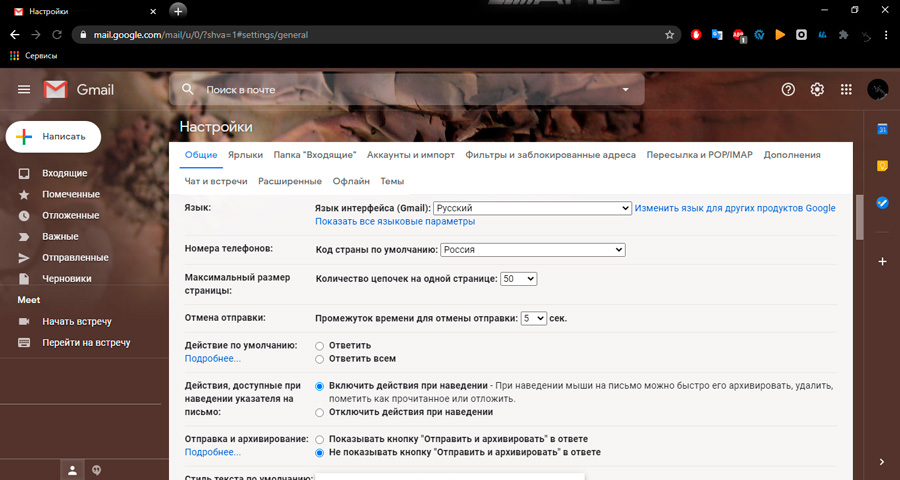
- Yra skirtukas, pavadintas „Siųstas ir popas IMAP“;
- Spustelėkite mygtuką „Pridėti adresą, skirtą gabenimui“;
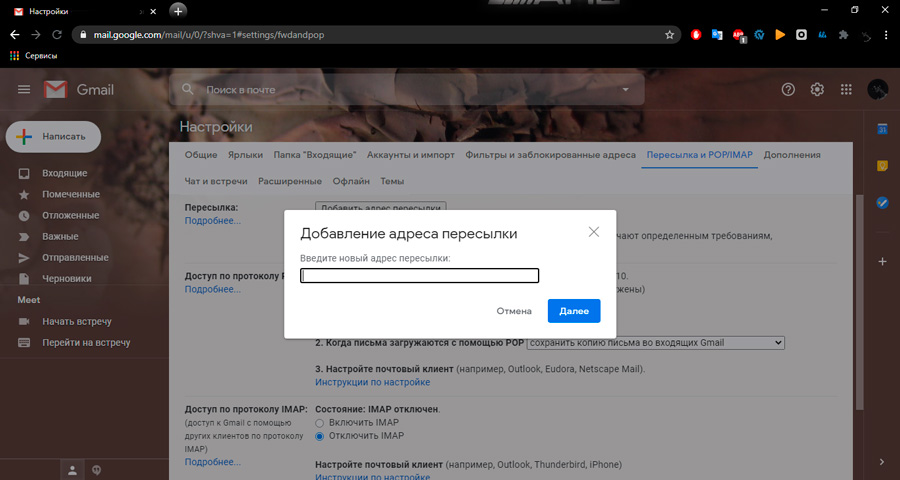
- Čia nurodomas adresas, kai korespondencija bus nukreipta;
- Laiškas turės laišką su nuoroda ir patvirtinimu;
- Apatinėje puslapio dalyje spustelėkite mygtuką „Išsaugoti pakeitimus“.
Bet tai dar ne viskas. Jei tiesiog išeinate iš sąskaitos, šis el. Pašto adresas gali neperduoti visų pranešimų. Taip yra dėl to, kad persiuntimas nebuvo suaktyvintas.
Norint suaktyvinti funkciją, reikia vėl atidaryti skyrių „gabenimas“. Patvirtinus adresą, į kurį siunčiamos raidžių kopijos, šis langelis turėtų būti rodomas čia. Pasirinkite jį „Gmail“, tada visa korespondencija pradės automatiškai kreiptis į kitą paslaugą.
Tai yra klausimas, kaip išsiųsti visus laiškus vienu metu. Tačiau dažnai reikia filtruoti gabenimo darbus.
Laiškų dalis
Norėdami išsiųsti tik dalį gaunamo pašto, turite sureguliuoti nustatymus, atlikti keletą standartinių parametrų pakeitimų.
Norėdami siųsti tik pasirinktas raides, turėsite naudoti filtro funkcijas. Prieš pačius nustatymus atidarykite dėžutę, kurioje bus kopijos. Pridėkite jį prie langelio „Gmail“ persiuntimo sąrašo, kaip parodyta ankstesniame skyriuje.
Tada galite pereiti tiesiai į pačius nustatymus.
- Netoli paieškos linijos yra trikampio piktograma, kurią reikia paspausti;
- Atidarys paslėptą meniu, kur jums reikia nurodyti siuntėjo adresą, kurio laiškai turi būti nukreipti į kitą langelį;
- Kitas mygtukas „Sukurkite filtrą“;
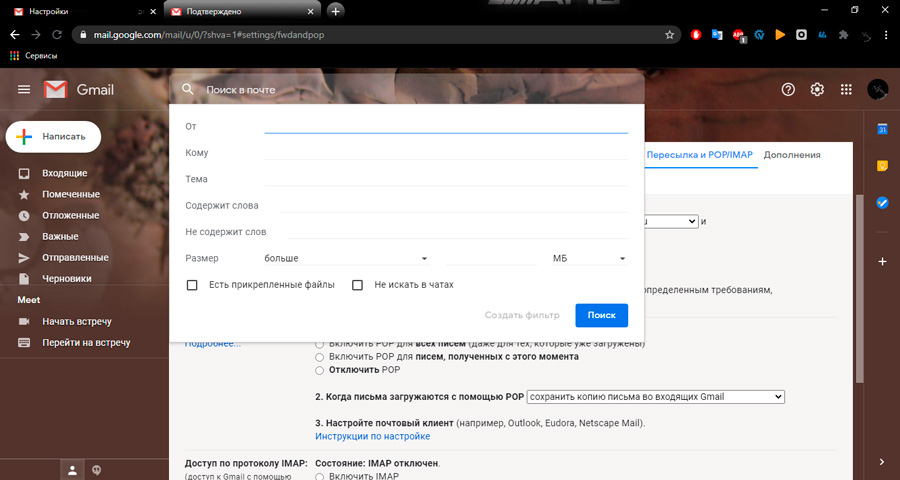
- Atidarys naują meniu, kai sukuriamos tinkamos filtravimo sąlygos, ypač būtina pažymėti varnelę taške „Siųsti į adresą ...“;
- Užpildę filtravimo parametrus, dar kartą spustelėkite „Sukurkite filtrą“.
Viskas, nustatymas yra baigtas. Dabar atrinkti el. Laiškai, išsiųsti į „Gmail“ dėžutę, bus nukreipti į kitą nurodytą ir patvirtintą adresą.
Perspektyva
Dar viena pašto paslauga. Taip, jis nėra toks populiarus „Runet“ kaip anksčiau išvardytos paslaugos, tačiau vis tiek nusipelno dėmesio. Be to, siuntimas taip pat yra čia. Ir jūs galite nukreipti visus pranešimus iš karto arba tik dalį jų.
Visi laiškai
Norėdami sukonfigūruoti visą „Microsoft“ pašto paskyros atlyginimą, turite atlikti kelis nuoseklius veiksmus:
- Atidarykite „Outlook“ pašto paslaugos svetainę;
- Įveskite savo el. Pašto paskyrą;
- Tada spustelėkite „Nustatymų piktogramą“ (pavarą), esančią viršutiniame dešiniajame kampe;
- Paieškos eilutėje pristatomas žodis „gabenimas“;
- Spustelėkite elementą „Siuntimas“;
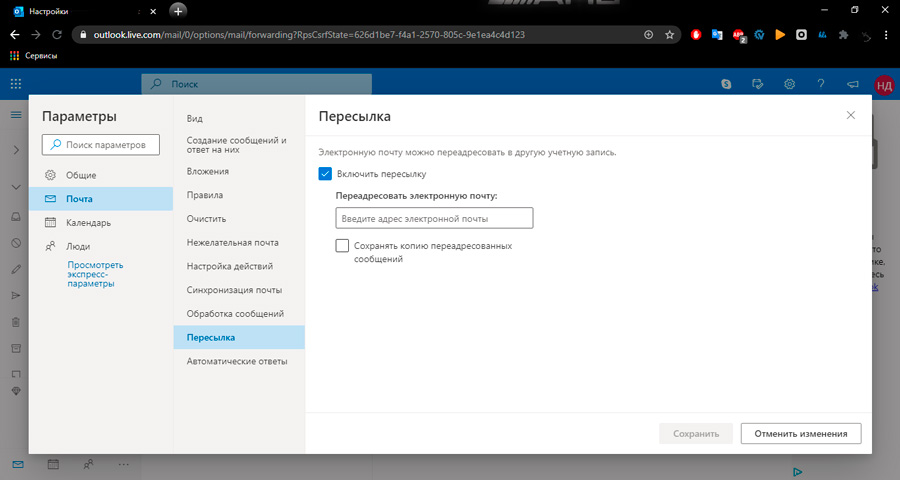
- Pasirodys langas, kai reikia įdėti „Checkplace“ taške „Įjunkite gabenimą“;
- Užrašykite adresą, kuriame norite nukreipti visą gautą korespondenciją.
Viskas, nustatymai yra baigti. Dabar visos raidės, kurias kiti vartotojai atsiųs jums į elektroninį langelį „Outlook“ paslaugoje, automatiškai pradės siųsti į kitą nurodytą adresą.
Laiškų dalis
Atskirai apie tai, kaip filtruoti persiuntimą, kad persiuntimas būtų atliktas tik iš dalies. Tai yra, ne visi pranešimai buvo nukopijuoti, bet tik būtinas raidžių sąrašas.
Čia instrukcija atrodys taip:
- Eikite į pašto sąskaitą;
- Norėdami atidaryti meniu „Nustatymai“, spustelėkite pavarų piktogramą;
- Pradėkite įvesti žodį „taisyklės“;
- Pasirodys parinktis „Aplanko„ Aplanko “taisyklės;
- Turite spustelėti šį skyrių;
- Naujame lange spustelėkite mygtuką „Pridėti taisyklę“;

- Tai rodo, kokios konkrečios raidės ir kur jos bus automatiškai nukreipiamos;
- Visų nustatymų pabaigoje būtinai spustelėkite „Išsaugoti“.
Nustatymai yra įvairūs, o tai leidžia pritaikyti persiuntimą pagal jūsų sąlygas ir reikalavimus.
Apskritai el. Pašto žala yra gana naudingas dalykas. Ypač tiems, kurie dažnai naudojasi vienu ar keliomis paslaugomis vienu metu, ir jiems reikia kompetentingo visos gaunamos korespondencijos paskirstymo.
Objektyviai laikykite viską ant vienos elektroninės dėžutės. Be to, jums visada reikia turėti atsarginį adresą, jei kažkas atsitiks su pagrindiniu paštu, jis bus užblokuotas arba ištrintas. Atsakymas taip pat padeda išsaugoti svarbius ir naudingus laiškus nuotolinėje ar užrakintoje sąskaitoje.
Tiesą sakant, kiekviena pašto paslauga turi funkcijų, kaip sukonfigūruoti pristatymą. Principas visur yra maždaug tas pats.
Todėl tik vartotojui nuspręsti, kurį pašto įrankį pritaikyti, ką naudoti kaip pagrindinį adresą ir kur įgyvendinti persiuntimą.
Ačiū visiems už jūsų dėmesį! Būtinai užsiprenumeruokite, palikite komentarus, užduokite atitinkamus klausimus ir kalbėkite apie mūsų projektą savo draugams!
- « Kaip patys surinkti žaidimų kompiuterį
- Kaip įterpti ir redaguoti tekstą dažų grafikos rengyklėje »

